NetflixがAndroidTVで機能しない問題を解決する9つの方法
その他 / / April 28, 2022
あなたの完璧な週末の計画は、 Netflixが機能しなくなる AndroidTVで。 携帯電話、タブレット、またはデスクトップに移動して、最新のオザークのエピソードをキャッチできますが、ホームシアターシステムを備えた大画面でのNetflix体験に勝るものはありません。 幸い、NetflixがAndroidTVで機能しない問題を修正できます。

手始めに、Prime Video、Disney +、Huluなどのライバルサービスに切り替えます。 予想どおり、Netflix Originalsやその他のライセンスされた映画や番組は、会社のプラットフォームのみに限定されています。 先に進んで、AndroidTVで動作しないNetflixのトラブルシューティングを行いましょう。
1. Netflixをもう一度使用してみてください
皆さんの多くがNetflixをもう一度起動しようとしたかもしれないと確信しています。 ただし、まだ行っていない場合は、Netflixを閉じて、しばらくテレビの電源を切り、Netflixをもう一度使用してみてください。
2. インターネット接続を確認する
これは、Netflixの問題を修正するための高度なソリューションに移行する前に、リストを確認する必要があるもう1つの基本的な手順です。
ステップ1: AndroidTVのホーム画面から設定メニューに右にスライドします。

ステップ2: それをクリックして、[ネットワークとインターネット]メニューを開きます。
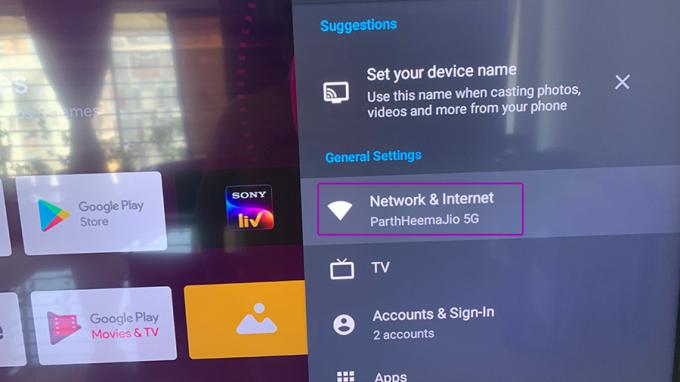
ステップ3: Wi-Fiメニューを有効にして、高速Wi-Fiネットワークに接続します。

デュアルバンドルーターを使用する場合は、混雑した2.4 GHz帯域ではなく、5GHz周波数に接続して速度を上げるのが最適です。
携帯電話またはコンピューターを同じWi-Fiネットワークに接続して使用できます スピードテスト 速度を確認するためのウェブサイト。 完璧なNetflixエクスペリエンスを実現するには、インターネットの速度が少なくとも2桁(Mbps)である必要があります。
3. AndroidTVを再起動します
Android TVにインストールされているアプリで誤動作が発生した場合は、再起動するだけで問題が解決することがありました。 Android TVリモコンの電源ボタンを押し続け、テレビの再起動を押します。
4. Netflixを強制停止し、再試行してください
Androidモバイルアプリと同様に、Android TVでアプリを強制的に停止し、問題のトラブルシューティングを行うことができます。
ステップ1: Android TVのホーム画面から、[アプリ]メニューを選択します。

ステップ2: リストからNetflixを見つけて、押し続けます。

ステップ3: 新しいスライドメニューが開きます。 [情報]オプションを選択します。

ステップ4: Netflixの情報メニューから、[強制停止]を選択します。

Android TVのホームに戻り、Netflixをもう一度使用してみてください。
5. Netflixアップデートをアンインストールする
Android TVアプリは、バックグラウンドで自動的に最新バージョンに更新されます。 最新のアップデートが正しくインストールされなかった可能性が高いため、Netflixがストリーミングエクスペリエンスを台無しにした可能性があります。 Netflixのアップデートをアンインストールして、安定したバージョンに戻すことができます。
ステップ1: Android TV AppsメニューからNetflixを見つけます(上記の手順を確認してください)。
ステップ2: アプリアイコンを長押しして、情報メニューを開きます。

ステップ3: [アップデートのアンインストール]を選択して、安定したNetflixバージョンに戻します。

テレビでNetflixを起動し、お気に入りの番組や映画のストリーミングを開始します。
6. Netflixキャッシュをクリアする
Netflixはバックグラウンドでキャッシュを収集して検索履歴やその他のデータを記憶し、アプリのエクスペリエンスを高速化します。 キャッシュが破損しているか古いと、NetflixがAndroidTVで機能しなくなる可能性があります。
ステップ1: Netflixアプリ情報メニューを開きます(詳細な手順については、上記のソリューション4を確認してください)。
ステップ2: [キャッシュをクリア]を選択します。

7. Netflixのステータスを確認する
Netflixサーバーが荒れた日になると、ホーム画面に「中断を許してください」というメッセージが表示されます。 あなたは訪問することができます ダウンディテクタ Netflixを検索します。 高い停止グラフに気付いた場合、会社は最後から問題に直面しています。
Netflixが問題を修正するのを待ってから、AndroidTVでサービスをもう一度使用してみてください。
8. Netflixの支払い状況を確認する
Netflixがクレジットカードまたはデビットカードでの支払いの成功を認証できない場合、サービスは機能しなくなります。 Netflixアカウントの支払いの詳細を公式サイトから更新する必要があります
ステップ1: WebブラウザでNetflixを開きます。
Netflixにアクセス
ステップ2: 上部のプロファイルアイコンをクリックして、[アカウント]を選択します。

ステップ3: [支払い情報の管理]をクリックします。

ステップ4: お支払い方法を編集して、

9. Netflixの画面を最大限に活用しました
Netflix Standardプランでは、2つの異なるデバイスで同時にNetflixを視聴できます。 プレミアムプランでは、画面数が2倍の4になります。 Netflixアカウントの詳細を友人や家族と共有している場合、他の人がNetflixアカウントのコンテンツを視聴し、すべての画面を表示している可能性があります。 パスワードをリセットし、アカウントから他の人を削除する必要があります。
AndroidTVでNetflixの閲覧を開始
Netflixは、特にAndroid TVで、VPN接続を介してサービスをストリーミングできるようにすることの大ファンではありません。 Netflixは、変更されたIPアドレスを別の地域から識別し、アクセスを一時的にブロックする場合があります。 また、私たちをチェックすることができます Netflixの隠された機能 ストリーミング体験を向上させるため。 Android TVでのNetflixの問題を解決するのに役立ったソリューションはどれですか? 以下のコメントセクションであなたの発見を共有してください。
最終更新日:2022年4月28日
上記の記事には、GuidingTechのサポートに役立つアフィリエイトリンクが含まれている場合があります。 ただし、編集の整合性には影響しません。 コンテンツは公平で本物のままです。

によって書かれた
Parthは以前、EOTO.techで技術ニュースを取り上げていました。 彼は現在、Guiding Techでフリーランスで、アプリの比較、チュートリアル、ソフトウェアのヒントとコツについて書き、iOS、Android、macOS、およびWindowsプラットフォームについて深く掘り下げています。



